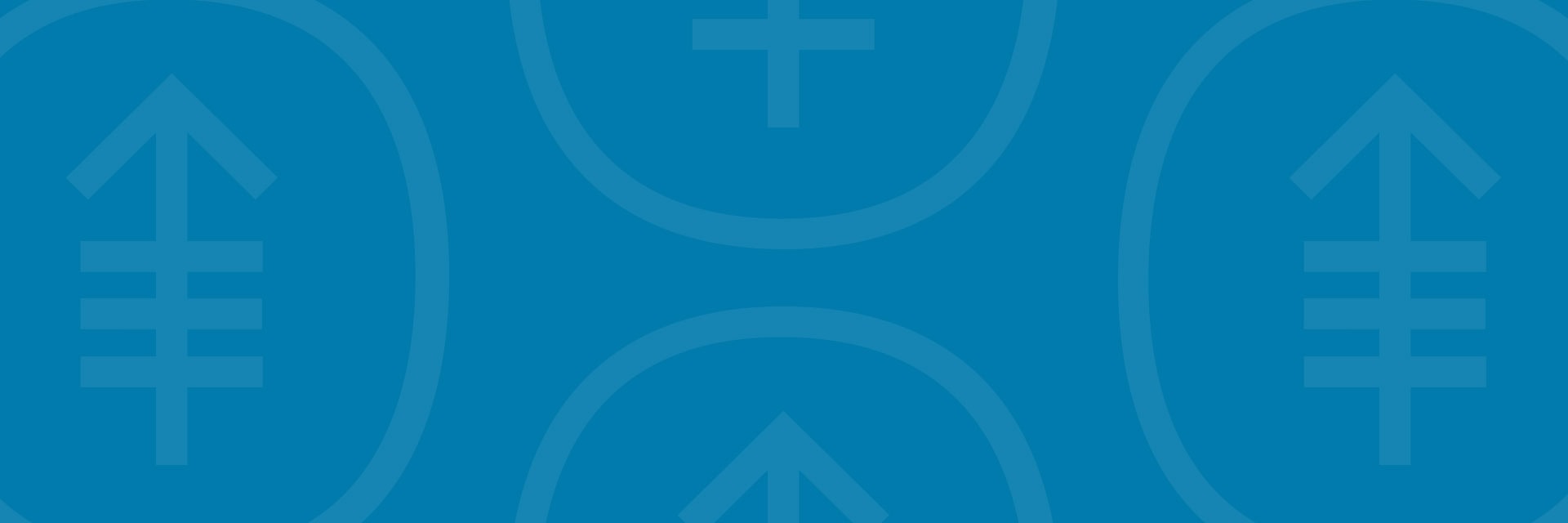Эта информация поможет вам сделать более качественные фотографии для отправки вашему медицинскому сотруднику.
Отправляя четкие фотографии, вы помогаете медицинскому сотруднику увидеть, как заживает ваша рана и есть ли какие-либо проблемы в этой области. Возможно, вам понадобится чья-либо помощь, чтобы сделать фотографии.
Для получения дополнительной информации ознакомьтесь с материалами Как сделать фотографии кожи для вашего медицинского сотрудника и Как сделать фотографии кожи головы для вашего медицинского сотрудника.
-
Подготовьте все необходимое
- Камера или устройство с камерой, например мобильный телефон.
- Штатив или подставка для камеры, если вы хотите их использовать.
- Рулетка или линейка, если медицинский сотрудник попросил вас замерить область.
-
Подготовьте фон
- Найдите место для съемки, чтобы на заднем плане не было беспорядка.
-
Однотонный фон поможет камере сфокусироваться, чтобы фотографии получились более четкими.
- Если у вас нет однотонного фона, вы можете повесить однотонную простынь или кусок ткани и встать перед ним.
-
Продумайте освещение
- Установите штатив или подставку для камеры, если вы используете ее.
- Включите вспышку на камере. Вспышка обеспечит нужное вам освещение.
- Убедитесь, что свет падает прямо на область съемки. Если что-то загораживает свет, на фотографии могут появиться тени.
- Убедитесь, что вы или помогающий вам человек сможет держать камеру так, чтобы она не отбрасывала тень на область съемки.
- Если медицинский сотрудник попросил вас измерить область, разместите рядом с ней ленту рулетки или линейку. Не допускайте контакта мерной ленты с фотографируемой областью, особенно при наличии открытой раны или разреза (хирургического надреза).
-
Сделайте фотографию
- Держите камеру параллельно фотографируемой области и точно наведите ее на эту область.
- Во время съемки удерживайте камеру неподвижно.
- При использовании телефона смотрите на фотографируемую область через экран. Коснитесь экрана, чтобы сфокусировать камеру.
- Когда будете готовы, сделайте фотографии. Не забудьте сфотографировать область со всех сторон, в соответствии с указаниями медицинского сотрудника.
- Просмотрите каждую фотографию и убедитесь, что они получились четкими. Если какая-то фотография выглядит размытой или на ней не видно нужную область, сделайте новую фотографию. Не пытайтесь отредактировать фотографию.
Отправьте фотографии с помощью MSK MyChart
Если у вас еще нет учетной записи на портале MSK MyChart, перейдите по ссылке mskmychart.mskcc.org, позвоните по номеру 646-227-2593 или свяжитесь со своим врачом. Возможно, вам понадобится отправить несколько сообщений, чтобы переслать медицинскому сотруднику все фотографии вашего ребенка.
Использование веб-сайта MSK MyChart
Чтобы отправить фотографии, используйте MSK MyChart на своем компьютере:
- Сохраните фотографии на компьютере. Для этого вы можете, например, отправить электронное письмо самому себе с помощью телефона, открыть это письмо на компьютере и сохранить фотографии.
- Откройте веб-браузер. Введите mskmychart.mskcc.org и войдите в свою учетную запись MSK MyChart.
-
Нажмите «Сообщения» (Messages) на главной странице.
- Вы также можете выбрать «Меню» (Menu) в левом верхнем углу.
- Прокрутите вниз до раздела «Связь» (Communication) и выберите «Сообщения» (Messages).
- Нажмите «Отправить сообщение» (Send a message).
- Откроется новое окно. Нажмите «Задать вопрос медицинского характера» (Ask a medical question).
- Нажмите «Краткий вопрос медицинского характера» (Brief medical question). Если ваша лечащая команда рекомендует вам использовать другую тему, выберите ее.
- Выберите врача и лечащую команду, которым вы хотите отправить сообщение.
- Нажмите «Тема» (Subject) и укажите причину отправки сообщения.
- Нажмите «Введите ваше сообщение…» (Enter you message…) и напишите сообщение для своей лечащей команды.
-
Нажмите «Прикрепить» (Attach). Откройте папку с сохраненной фотографией и выберите фотографию. Затем нажмите кнопку «Открыть» (Open). Повторите этот шаг для каждой фотографии.
- С помощью MSK MyChart можно отправить только определенное количество фотографий за один раз. Возможно, вам понадобится отправить несколько сообщений, чтобы переслать вашему медицинскому сотруднику все фотографии.
- Когда сообщение будет готово, нажмите кнопку «Отправить» (Send).
Использование приложения MSK MyChart
Чтобы отправить фотографии с помощью приложения MSK MyChart на вашем смартфоне или планшете, выполните следующее:
- Сохраните фотографии на смартфоне или планшете.
- Нажмите на значок приложения MSK MyChart. Войдите в свою учетную запись MSK MyChart.
-
Нажмите «Сообщения» (Messages) на главной странице.
- Вы также можете выбрать «Меню» (Menu) в левом верхнем углу. В мобильном приложении MSK MyChart «Меню» (Menu) отображается в виде трех полосок в левом верхнем углу.
- Прокрутите вниз до раздела «Связь» (Communication) и выберите «Сообщения» (Messages).
- Нажмите «Отправить сообщение» (Send a message).
- Нажмите «Задать вопрос медицинского характера» (Ask a medical question).
- Нажмите «Краткий вопрос медицинского характера» (Brief medical question). Если ваша лечащая команда рекомендует вам использовать другую тему, выберите ее.
- Выберите врача и лечащую команду, которым вы хотите отправить сообщение.
- Нажмите «Тема» (Subject) и укажите причину отправки сообщения.
- Нажмите «Введите ваше сообщение…» (Enter you message…) и напишите сообщение для своей лечащей команды.
-
Нажмите «Прикрепить» (Attach) в нижней части экрана. Выберите «Фотография» (Photo). Нажмите на фотографии, чтобы прикрепить их к сообщению. Нажмите «Готово» (Done) в верхнем правом углу экрана.
- С помощью MSK MyChart можно отправить только определенное количество фотографий за один раз. Возможно, вам понадобится отправить несколько сообщений, чтобы переслать вашему медицинскому сотруднику все фотографии.
- Когда сообщение будет готово, нажмите «Отправить» (Send) в правом нижнем углу экрана.
Сообщения, которые вы отправляете с помощью MSK MyChart, зашифрованы. Это означает, что их не сможет увидеть никто, кроме специалистов вашей медицинской бригады центра MSK.